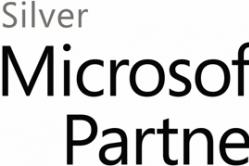Жаропонижающие средства для детей назначаются педиатром. Но бывают ситуации неотложной помощи при лихорадке, когда ребенку нужно дать лекарство немедленно. Тогда родители берут на себя ответственность и применяют жаропонижающие препараты. Что разрешено давать детям грудного возраста? Чем можно сбить температуру у детей постарше? Какие лекарства самые безопасные?
Как правило, узнать модель сокета процессора материнской платы нужно при установке драйверов на вновь установленную систему, либо при желании заменить комплектующие персонального компьютера. Существует множество способов определить, какой именно сокет используется, из них наиболее простые:
- По технической документации.
- По упаковке.
- По маркировке на зажиме центрального процессора.
- По модели материнской платы.
В зависимости от количества ножек-выводов, мощности и назначения центрального процессора, применяют разные форм-факторы сокетов:
- DIP – сокет с расположением штырьковых выводов в два ряда.
- PQFP – корпус выполненный из пластика выводы которого расположены по периметру квадрата.
- SPGA – сокет, выводы которого располагаются в шахматном порядке.
- SQFP – корпус малого размера с выводами как у PQFP.
- PPGA – термоустойчивый пластиковый сокет SPGA.
- LGA – вместо ножек имеет контакты, ножки расположены на материнской плате.
Выяснение модели сокета центрального процессора с помощью документации
При покупке компьютера, помимо комплектующих, должны быть приложены сопроводительные документы, такие как руководство пользователя, с указанием модели сокета.

На заметку! Данный способ не всегда действенен, поскольку в руководстве может быть отображена целая серия моделей. Кроме того, есть вероятность, что продавец перепутал документы к Вашему ПК.
Выяснение модели сокета центрального процессора с помощью коробки
Если у Вас сохранилась коробка от материнской платы, то данные о модели вы можете получить с нее.

На заметку! Всю упаковку и документацию к Вашему компьютеру рекомендуется хранить все время, пока Вы им пользуетесь. То же касается и всех прилагаемых дисков (драйверы, дополнительное программное обеспечение). Это значительно упрощает и ускоряет поиск данных о комплектующих.
Выяснение модели сокета центрального процессора по маркировке на зажиме центрального процессора
При снятии крышки с корпуса компьютера Вы получите доступ к материнской плате непосредственно. Маркировка наносится прямо на верхнюю часть зажима-держателя ЦП.

На заметку! В данном случае выяснить сокет не удалось, поскольку последняя цифра модели сокета заменена символом «Х». Если подобная маркировка встретилась на кулере, это значит, что он подойдет для всех моделей сокетов 115Х серии, однако процессоры конкретных моделей серии не являются взаимозаменяемыми или совместимыми!
Выяснение модели сокета центрального процессора по собственной маркировке
Шаг 1. Извлеките центральный процессор и очистите его от нанесенной термопасты.

Шаг 2. Введите модель Вашего процессора в поисковой сайт, перейдите на сайт с описанием и найдите данные о сокете.

Важно! После установки центрального процессора в гнездо, не забудьте обновить на нем термопасту. Данный состав нужен для более плотного прилегания радиатора охлаждения к процессору. Термопасту желательно менять не реже раза в год, чтобы избежать перегрева системы и неполадок с ним связанных.
Выяснение модели сокета центрального процессора по маркировке материнской платы
Шаг 1. При снятии крышки с корпуса компьютера Вы получите доступ к материнской плате непосредственно. Маркировка наносится прямо на текстолит, обычно в самый центр изделия.

Шаг 2. Введите модель Вашей платы в поисковой сайт, перейдите на сайт с описанием и найдите данные о сокете.
Видео — Как узнать сокет материнской платы
Выяснение модели сокета центрального процессора через программу CPU- z
Программный продукт является свободно распространяемым.
После запуска приложения нужно воспользоваться вкладкой «CPU» и найти строку «Package».

Заключение
Мы описали шесть разных способов выявления данных о сокете центрального процессора. Пять из указанных методов обусловлены работой с маркировкой и документацией, один является чисто программным. Работа с технической документацией может быть неудобной, а информация, полученная из нее, может быть ненадежной. Изучение маркировки, как правило, дает стопроцентный результат, так же как предложенный программный продукт.
Материнская плата является одной из самых важных составляющих компьютера. По сути, она является тем самым связывающим звеном между остальными элементами ПК и ноутбука. В неё подключается буквально всё оборудование: жёсткие диски, видеокарты, оперативная память, звуковая карта, процессор и прочее.
Кстати, о процессоре – чтобы его заменить при выходе из строя или на более мощную версию нужно узнать сокет материнской платы. Именно поэтому мы и решили рассказать Вам об этом в рамках одной достаточно познавательной статьи. Из неё Вы узнаете не только как понять, какая версия сокета у Вас, но и что это вообще такое.
Способов определить сокет предостаточно – есть как аппаратные, так и программные методы. Но об этом позже.
Что такое сокет
Да, мы решили начать с самого начала, чтобы Вы были подкованы буквально во всём, что касается устройства Вашего персонального компьютера.Сокет - это интерфейс последовательности подключения CPU (нашего процессора) к самой плате. Как уже было сказано выше, мать является особой платформой, связывающей между собой ряд других печатных плат и устройств.
Процессоры только с виду друг на друга очень сильно похожи. Однако, на самом деле они сильно друг от друга отличаются. Именно поэтому знание сокета обеспечивает возможность покупки “правильного” процессора и его последующей установки.
Запомните: процессоры не универсальны, а потому не подходят ко всем типам плат. В связи с этим, если Вы хотите сменить процессор по одной из причин, лучше позаботиться о версии сокета заранее, чтобы не испытывать судьбу.
Условно сокеты можно разделить на два типа – по производителям:
От компании Intel;
От компании AMD.

Не будет говорить, чьи процессоры мощнее – оставим этот вопрос гикам. Лучше пробежимся по различиям:  Как видите, сокеты разных компаний могут быть и вовсе не совместимы с Вашей материнской платой. Поэтому если у Вас стоял процессор от Intel, а Вы собираете устанавливать на его место чип от AMD – можете быть уверены, ничего не выйдет.
Как видите, сокеты разных компаний могут быть и вовсе не совместимы с Вашей материнской платой. Поэтому если у Вас стоял процессор от Intel, а Вы собираете устанавливать на его место чип от AMD – можете быть уверены, ничего не выйдет.
Как определить сокет моей материнской платы
Выше уже было отмечено, что существует предостаточное количество способов. И первый – определение с помощью документации, идущей в комплекте с Вашим компьютером. Если Вы её не потеряли, конечно же.Итак, номер сокета выглядит следующим образом «Socket…», где вместо многоточия будет указана его версия. Там же, где Вы нашли информацию по сокету, можно обнаружить и рекомендуемые для Вашей материнской платы типы процессоров. Эта информация крайне важна и наверняка пригодится неопытным пользователям, которые впервые столкнулись с подобной проблемой.
Номер Socket на самой материнской плате
Практически на каждой материнской плате – за исключением отдельных экземпляров, есть информация о сокете, но чтобы обнаружить её, нужно постараться и немножко разобрать свой компьютер. Способ не из самых лёгких, но весьма интересный, если Вы ранее нечем подобным не занимались. Теперь Вы знаете, какой процессор подойдёт к Вашей материнской плате и можете смело отправляться за покупками. Если сокета там не оказалось, мы можем найти его другими способами.
Теперь Вы знаете, какой процессор подойдёт к Вашей материнской плате и можете смело отправляться за покупками. Если сокета там не оказалось, мы можем найти его другими способами. Программы Everest и CPU-Z
Скорее всего, с названиями этих программ Вы уже неоднократно сталкивались ранее. А быть может, даже и работали с ними. В любом случае, мы в очередной раз обратимся к ним за помощью. Начнём с наиболее “навороченной” – с Everest. Эта утилита, в которой можно найти буквально любую информацию, так или иначе связанную с Вашей системой. Всевозможные характеристики станут доступны после автоматического сканирования. По внешнему виду она крайне сильно схожа со стандартным Проводником, встроенным в систему Windows. Итак, что нам нужно сделать, чтобы узнать сокет материнской платы: И на всякий случай расскажем, как пользоваться бесплатной утилитой CPU-Z в тех же целях:
И на всякий случай расскажем, как пользоваться бесплатной утилитой CPU-Z в тех же целях:  Как видите, всё предельно просто. Потратьте несколько минут, чтобы не выкинуть деньги на ветер, купив неподходящий процессор.
Как видите, всё предельно просто. Потратьте несколько минут, чтобы не выкинуть деньги на ветер, купив неподходящий процессор.
Здравствуйте, дорогие читатели! На этой странице постараюсь рассказать вам как узнать socket и какие есть программы для этого.
Как определить socket
Вы наверно уже успели представить как с отверткой в руках начинаете разбирать своего красавца? Поспешу вас обрадовать, разбирать не придется! Это делаться проще чем думается.
Для его определения понадобится установить программу «системный монитор » которая выведет все данные об устройствах, в том числе о модели процессора и разъёме под него.
Для уверенности и избежания погрешности нужно установить две программы от разных разработчиков и убедиться в достоверности информации.
Программы определения разъёма
Программ для определения компонентов компьютера достаточно много, я приведу несколько самых популярных и зарекомендовавших себе.
CPU-Z
О программе CPU-Z я расскажу в первую очередь. Узкоспециализированное свободно распространяемое программное обеспечение, предназначенное для определения всевозможных параметров ЦП.
Для скачивания найдите блок, показанный на картинке и, нажмите интересующий вас формат дистрибутива. Если у вас безлимитный интернет можно нажать на первую кнопке (на изображении ниже выделил красным).
После скачивания, установите и запустите программу.
Результат работы программы CPU-Z (тип сокета подчеркнул красным):

AIDA64
Вторая программа, заслуживающая внимание - это AIDA64. Представляет целый программный комплекс для диагностики или персонального компьютера. Существенный минус этой программы в том, что без приобретения лицензии она работает в обрезанном режиме, рассчитанном на 30 ознакомительных дней. Этой версии достаточно для проведения запланированных исследований.
После нажатия на кнопку Download произойдет перенаправление на страницу выбора сервера для скачивания (Download Locations). Я выбрал первый!

После скачивания установите и запустите программу.
Как узнать узнать через AIDA64
Во вкладке «Меню» двойным щелчком нажмите на «Системная плата» далее выберите пункт «CPUID», в окне справа откроется нужная информация.
На картинке, под цифрой 3 выделена строка с нужной информацией.

От разных программ получены разные результаты, CPU-Z определила Socket P (478), а AIDA64 — Socket 479. Вот почему я в начале статьи советовал устанавливать несколько программ одновременно.
Это объясняется тем что, есть два типа контактов PGA478 и BGA479, по сути, модели одинаковые, но контакты у них кардинально разные.
Для ясности, углубимся в теорию!
В первом случае PGA478, вариант со штырьковыми контактами.
Во втором случае, Socket 479 или BGA479 не более чем посадочное место, вместо штырьков применяются свинцовые шарики для припоя.
Инфо
Для справки. Первая буква «B» в аббревиатуре BGA расшифровывается как (Ball - шар) в целом можно расшифровать как (BGA - Ball grid array - массив шариков). По аналогии (PGA - Pin grid array) где «P» расшифровывается как (Pin - штырь, контакт).
Что произошло на самом деле? По неизвестной технической причине, AIDA64 не видела разницы между PGA и BGA контактами!
Что делать если разные программы показывают разный результат?
Предоставить полученные данные опытным завсегдатым технических форумов или сайтов, некоторые из них приведены ниже.
Многие начинающие пользователи компьютера даже не имеют понятия о том, что такое "сокет". А эта информация весьма полезна, так как за долгое время общения с ПК может пригодиться практически все. Компьютерные "гуру" рекомендуют ознакомиться с характеристиками и основными особенностями вашего ПК. Это точно пригодится. Итак, как узнать сокет процессора? Об этом мы и поговорим чуть ниже.
Что такое сокет
Строго говоря, сокет - это тип "посадочного" гнезда для процессора. Именно от типа сокета завивит, какой процессор можно установить на данную материнскую плату. Если говорить непредвзято, то сокет - это важнейшая характеристика материнской платы, ибо от того, какой будет установлен зависит тип остальных устройств, которые будут установлены в ПК. Поэтому нужно разобраться в том, как узнать сокет процессора на компьютере.
Самые распространенные типы сокетов поддерживают практически все процессоры производства "Интел" или "АМД". Просто нужно знать, какой сокет к какому типу процессора подходит. Но этой информации много на различных ресурсах, так что проблем с этим возникнуть никак не должно. Теперь разберем, как узнать, какой сокет у процессора. Сделать это можно несколькими способами. Рассмотрим сначала самый популярный.
Изучаем документацию
К таким серьезным комплектующим, как процессор или видеокарта, обязательно полагается сопроводительная документация. А в ней указаны все технические характеристики устройства. Причем совершенно не обязательно изучать докментацию процессора. Достаточно будет посмотреть на документы материнской платы. Там будет написан тип сокета, который используется в данной материнской плате. Соответственно, сокет процессора будет точно такой же. Это один из ответов на вопрос о том, как узнать сокет процессора на ноутбуке или ПК.

Иногда случается так, что все бумажки, идущие в комплекте с процессором или материнской платой, на иностранном языке. Но и здесь можно выкрутиться. Нужно искать в море незнакомого текста что-нибудь вроде 1150 LGA, Socket A или Это и будет искомая информация. Однако такой способ хорош, если вся документация сохранилась. Если же нет, то можно зайти на сайт производителя устройства и поискать по названию модели девайса.
Используем средства Windows
Даже стандартная операционная система может дать исчерпывающую информацию о всех компонентах, установленных в компьютере. Это еще один ответ на вопрос о том, как узнать сокет процессора Intel или AMD. Для этого нужно всего лишь зайти в "Панель управления" и выбрать пункт В числе прочей ненужной информации там будет указана модель процессора и его сокет. Такой способ подходит всем, кто использует операционную систему семейства "Виндовс".

Однако такое средство - далеко не панацея. Иногда узнать нужную информацию не представляется возможным из-за отсутствия нужных драйверов. Перед произведением этой процедуры требуется установить или обновить все драйвера чипсета и процессора. Но есть и еще один способ, как узнать сокет процессора. Можно использовать сторонние информационные программы, коих имеется великое множество. Рассмотрим самые популярные.
AIDA 64
Этот "монстр" способен выдать информацию не только о "железе" компьютера, но и об установленной операционной системе и находящихся в ней программах. Эта утилита не бесплатна, и требуется оплатить полную версию. Но даже демо-версия способна на многое. Итак, как узнать сокет процессора с помощью "Аиды"? Сделать это довольно просто. Нужно выбрать в левом окне пункт "Процессоры" и раскрыть расширеннй список. Там будет вся нужная информация о центральном процессоре устройства, вплоть до его текущей температуры.

Эта программа умеет также составлять отчеты, которые потом не составит труда прочесть. И в них тоже отображается вся возможная и его комплектующих. Но AIDA платная. И с этим приходится считаться. Однако есть альтернативы этому программному продукту. И их мы разберем чуть ниже. Они не уступают этому продукту в функциональности и более экономно расходуют системные ресурсы.
CPU-Z
Это бесплатная утилита, которая тоже может дать ответ на вопрос о том, как узнать сокет процессора. В отличие от "Аиды", сей программный продукт рассказывает информацию только о процессоре. Никакие другие компоненты компьютера не упоминаются. Для получения нужной информации стоит только запустить программу. В отдельном окне тут же отобразится и марка процессора, и тип сокета. Никаких графических излишеств в этой утилите нет. Все выдержано в строгом спартанском стиле. И это хорошо, ибо информационная программа должна отображать нужный текст, а не отвлекать пользователя яркой расцветкой.

CPU-Z, конечно, хороша. Но если требуется детальная информация и о других компонентах ПК или ноутбука, то здесь эта программа бессильна. Тем не менее для нашей с вами задачи она прекрасно подходит. Эта утилита почти не расходует системных ресурсов и работает очень быстро. А в некоторых случаях это очень неплохое преимущество.
Заключение
Как узнать сокет процессора? Для решения этой задачи есть множество способов. Все они хороши в своем роде. Самый простой - обратиться к документации или прошерстить интернет на эту тему. Но есть и альтернативные способы, которые ничуть ни хуже. Все они способны предоставить исчерпывающую информацию по этому вопросу.
А какой способ выбрать - целиком и полностью зависит от того или иного пользователя. Знание сокета процессора хорошо поможет в том случае, если пользователь задумал обновить конфигурацию своего комппьютера. Будет понятно, какой процессор нужно покупать. Поэтому сия информация лишней точно не будет.